Nu er det tid til at gøre dine fotos også fysisk håndgribelige. At printe kan ofte være en udfordring, især når det handler om de rigtige indstillinger i Lightroom. Fejlagtige konfigurationer kan betydeligt påvirke kvaliteten af dine tryk, og det bør man undgå. I denne vejledning viser jeg dig, hvordan du trin for trin foretager de optimale trykindstillinger, så dine tryk imponerer.
Vigtigste indsigter For at opnå de ønskede trykresultater er det afgørende at foretage de rigtige trykindstillinger i Lightroom. Sørg for at vælge den rigtige printer, fastlægge papirtype og kvalitet samt, om nødvendigt, justere farve- og gråtonindstillingerne.
Trin-for-trin vejledning
Først åbner du trykmodulet i Lightroom. Til dette navigerer du i den øverste menulinje til modulet „Drucken“. Når du er der, bliver du bedt om at vælge et billede. Vælg det billede, du vil printe.
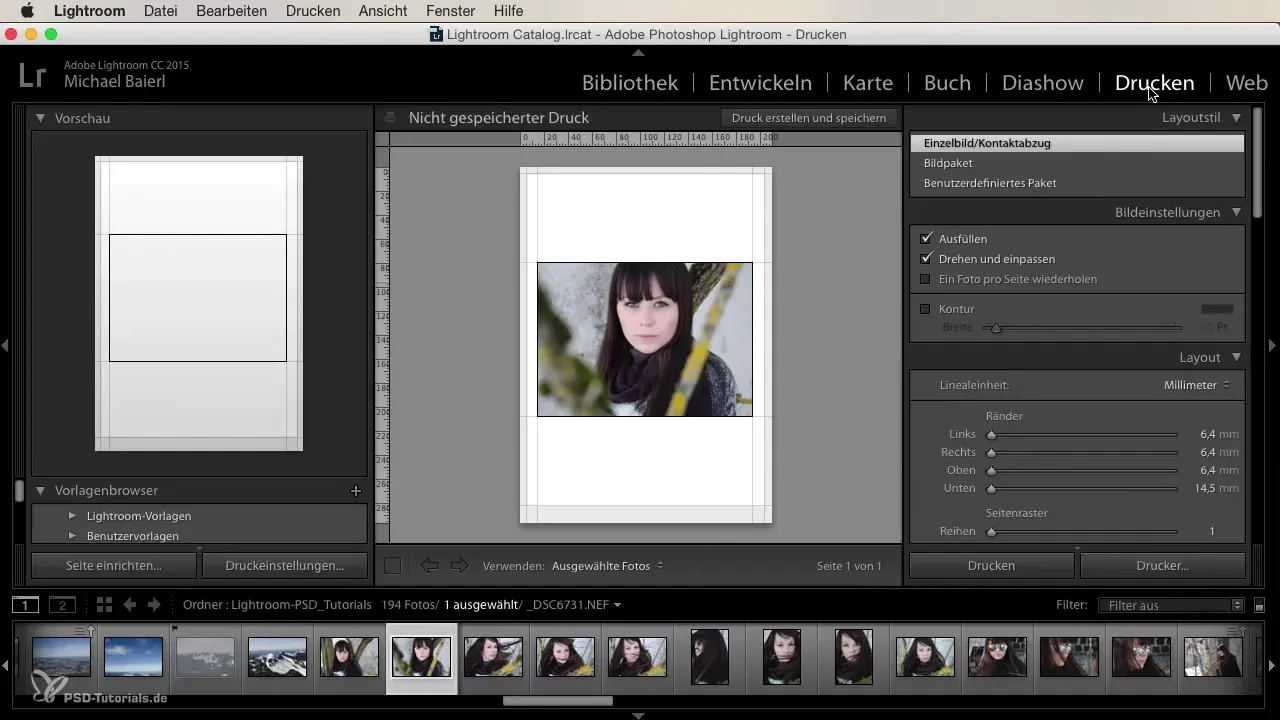
I næste trin går du til trykindstillingerne. Her ser du den printer, du har valgt. Hvis du har tilsluttet flere printere, kan du vælge disse via systemindstillingerne „Drucker und Scanner“. Det er især vigtigt for at sikre, at din valgte printer er klar til at printe billedet.
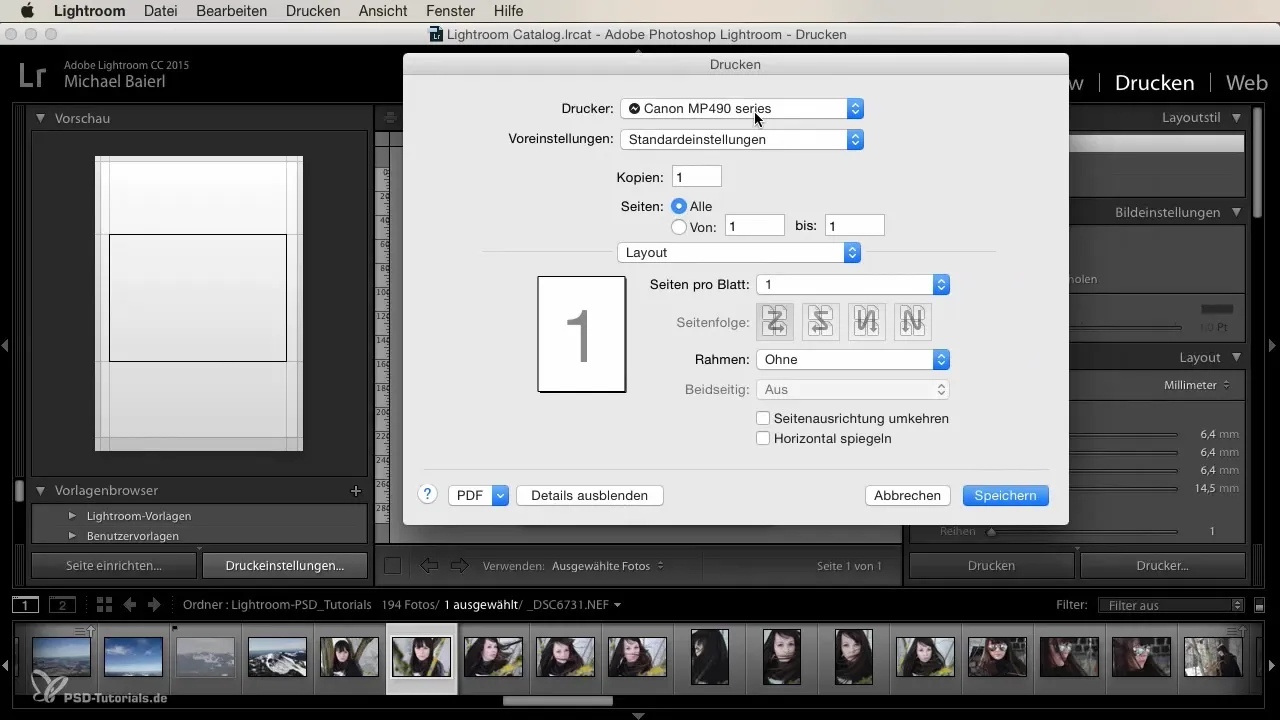
Nu kan du fastlægge yderligere nyttige indstillinger. Du har mulighed for allerede at vælge det papir, du ønsker at bruge. Det er ofte en god idé at vælge det sidst brugte trykformat for at sikre, at alt fungerer godt. Tjek også blækstanderne på din printer for at undgå ubehagelige overraskelser.
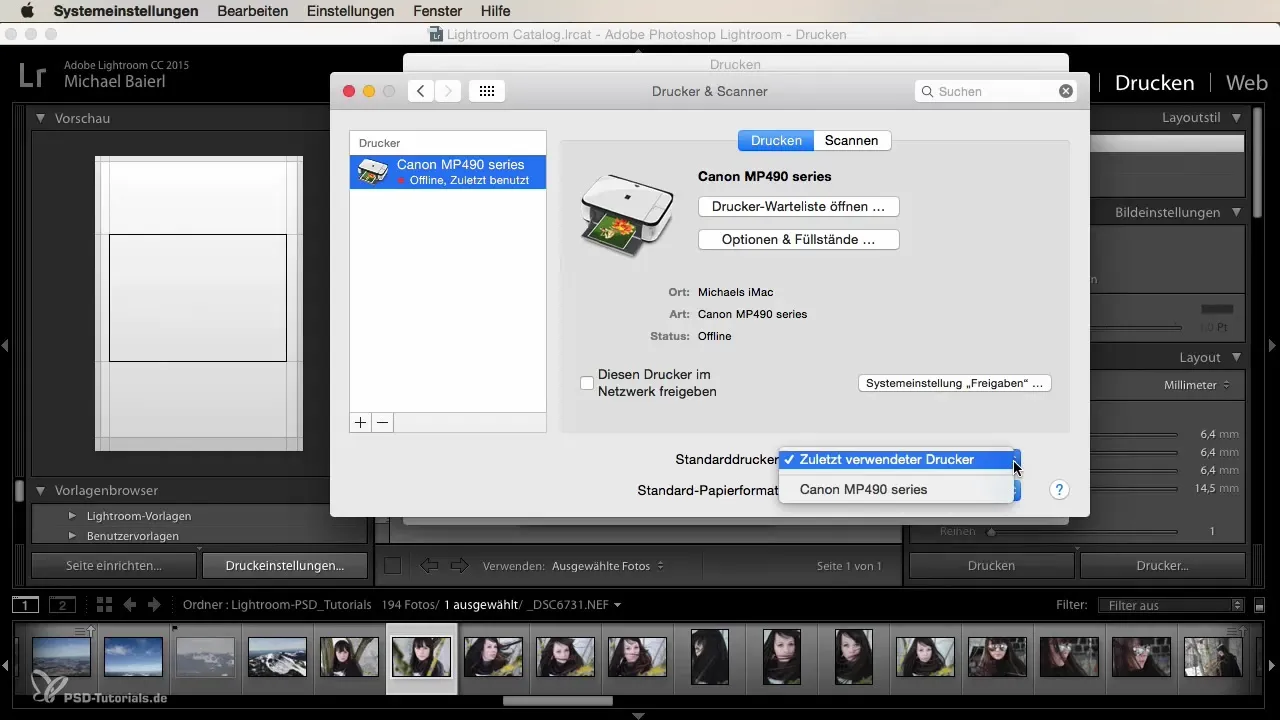
I næste trin fastlægger du antallet af kopier. Hvis du kun vil printe et billede, forbliver indstillingen på „1“. Derefter vælger du layoutet. Her kan du angive bestemte sider, som du vil printe. Hvis du bruger et standardformat, for eksempel alle sider, kan du let indstille dette.
Nu handler det om de kvalitative indstillinger. Du kan foretage farvejusteringer og fastlægge kvaliteten samt mediet. Sørg for at vælge den rigtige papirtype, som f.eks. mat fotopapir. Når det kommer til trykkvaliteten, er det anbefalelsesværdigt at vælge høj kvalitet, så dine billeder kan skinne i det bedste lys.
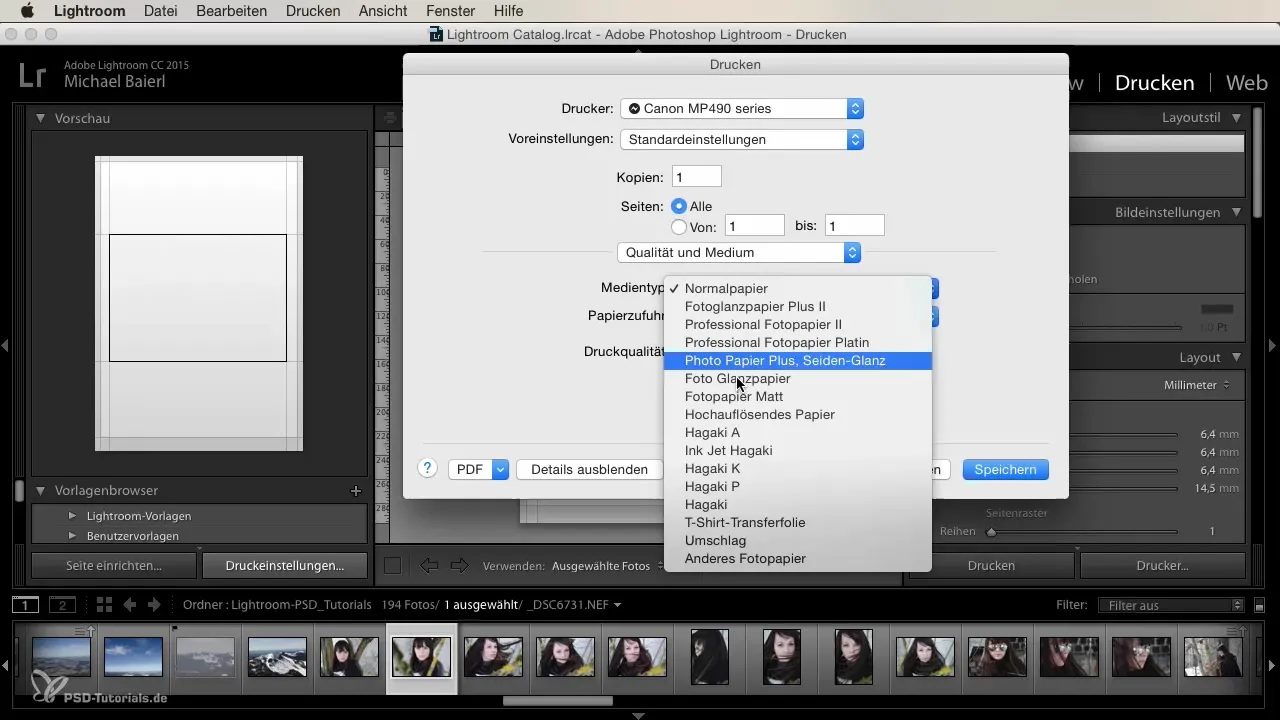
Hvis du ønsker at printe et sort-hvidt eller gråtonet billede, skal du være forsigtig. Det anbefales at konvertere og optimere billedet i Lightroom i gråtoner, før du fortsætter med printningen. Så har du kontrol over kontrast og skarphed i stedet for at overlade det til printsoftwaren.
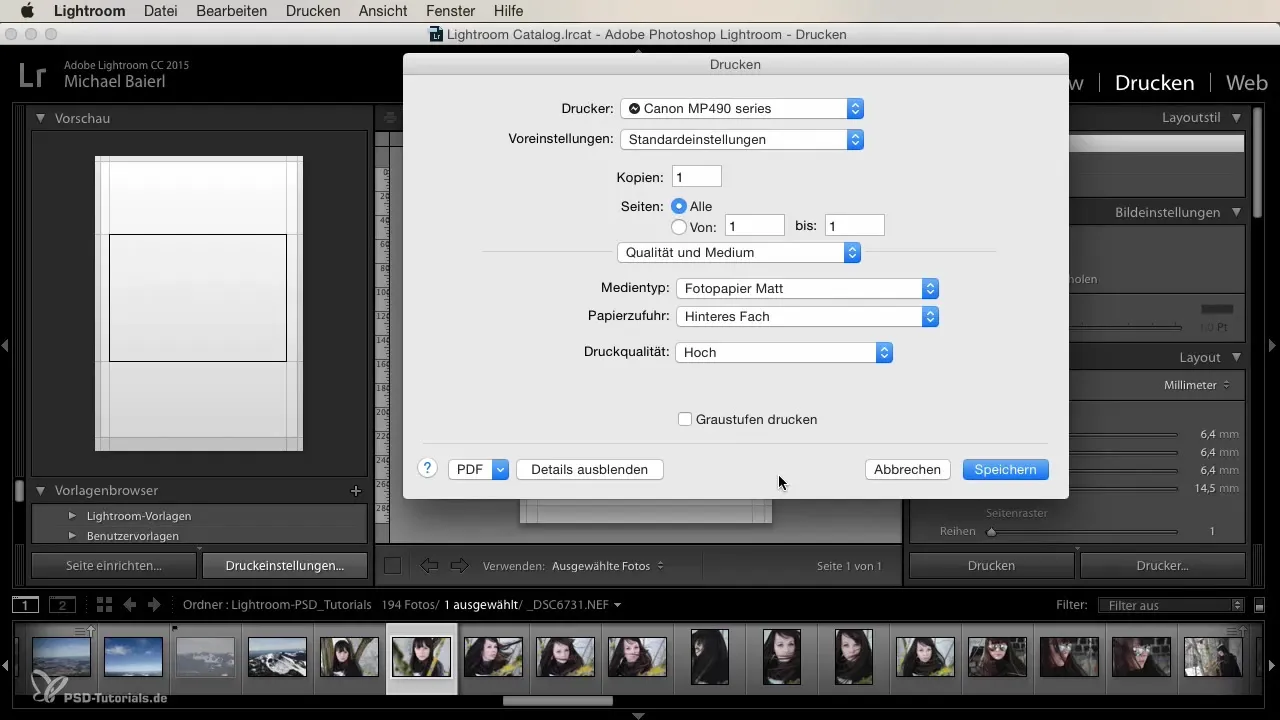
Hvis du ønsker at printe flere billeder, kan du fastlægge rækkefølgen af siderne her. Jeg kan også anbefale enkle rammer, om nødvendigt. En fin stribe eller en dobbelt-hårlinie kan give dit billede et ekstra touch, men i de fleste tilfælde er det ikke rigtig nødvendigt.

Den sidelange orientering er også justerbar. Du kan skifte mellem lodret og vandret format og endda spejle billederne vandret. Det er en interessant funktion, der hjælper dig med at få mere fleksibilitet ved printning.
En anden nyttig mulighed er at printe billedet som PDF. Denne mulighed er særlig praktisk, hvis du kun vil have en digital kopi eller sende billedet videre til nogen. Du kan indstille dette direkte i printdialogen, hvilket giver dig fleksibilitet.
Derudover er det en god idé at gemme en PDF ved siden af udskriften. Så har du billedet ikke kun i fysiske formater ved printningen, men kan også viderebehandle eller dele det digitalt. Dette er særligt nyttigt, hvis du planlægger at sende trykene senere via e-mail eller vise dem.
Disse grundlæggende trykindstillinger bør du tage opmærksomt hensyn til. De er afgørende for succes i dine printprojekter og hjælper dig med at opnå kvalitetsresultater.
Resumé
Uanset om du planlægger en enkelt eller flere udskrifter, er de ovennævnte trin og muligheder essentielle for en vellykket udskrift af dine billeder. Den rigtige forståelse af trykindstillingerne i Lightroom er nøglen til fremragende trykresultater.
Ofte stillede spørgsmål
Hvordan åbner jeg trykmodulet i Lightroom?Naviger i den øverste menulinje til modulet „Drucken“.
Hvor finder jeg trykindstillingerne?Trykindstillingerne er direkte tilgængelige i trykmodulet, efter at du har valgt et billede.
Kan jeg vælge flere printere i Lightroom?Ja, du kan vælge mellem forskellige printere via „Drucker und Scanner“ i systemindstillingerne.
Hvordan indstiller jeg trykkvaliteten?I trykindstillingerne kan du vælge kvalitet under indstillingerne for medie og kvalitet.
Kan jeg gemme et billede direkte som PDF?Ja, i printdialogen finder du muligheden for også at printe billedet som PDF.


